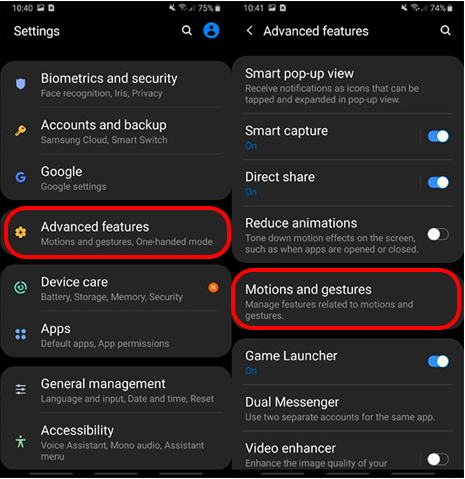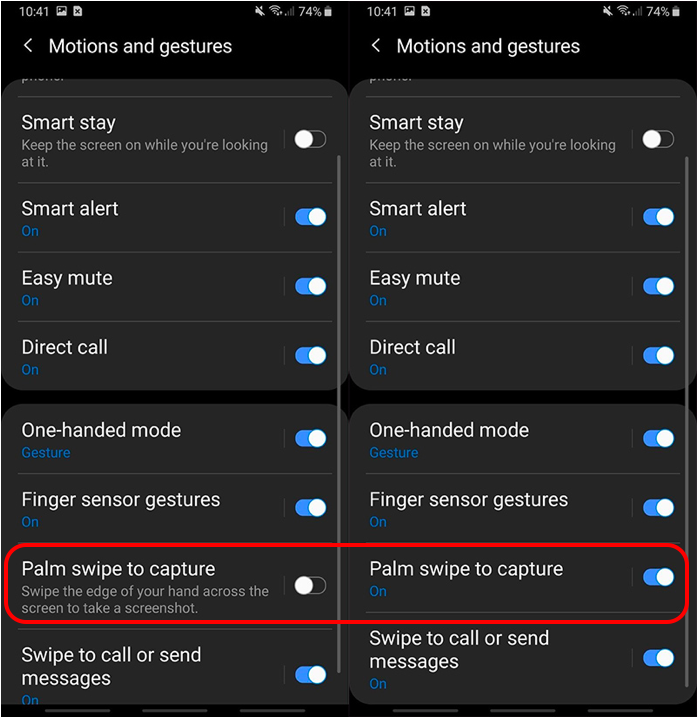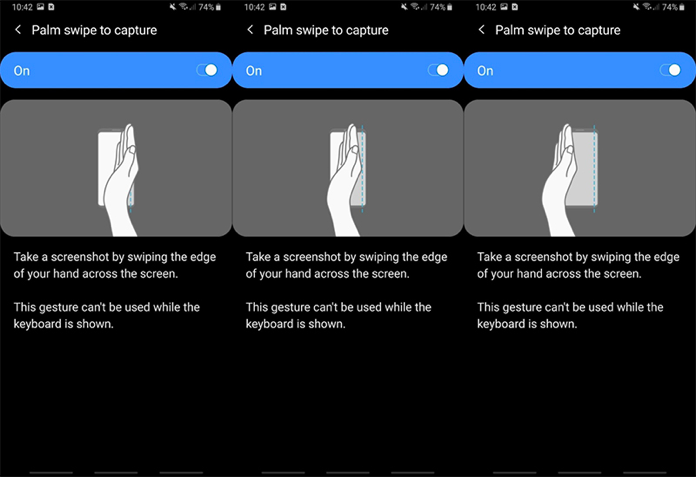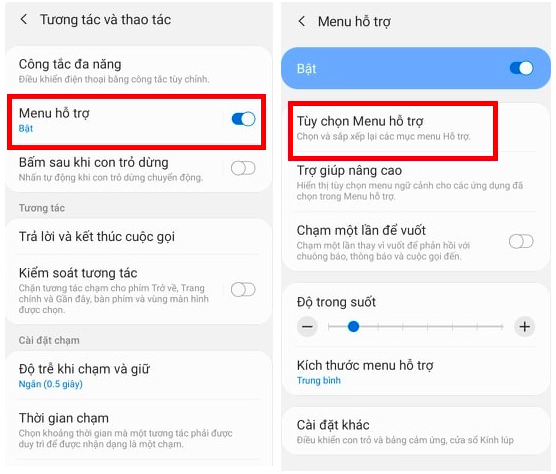Hướng dẫn cách chụp màn hình điện thoại Samsung Galaxy A21s | Hướng Dẫn AZ
Là phiên bản kế nhiệm của người đàn anh A21, Galaxy A21s được Samsung nâng cấp thêm về cầu hình, hiệu năng cùng cụm 4 camera chữ L chụp hình ấn tượng. Thiết bị smartphone này được dự đoán sẽ tăng thêm phần cạnh tranh hơn rất nhiều ở mức giá tầm trung, một phân khúc mà nhiều người dùng điện thoại tại Việt Nam chú ý đến. Trong bài viết này, huongdanaz.com sẽ hướng dẫn cho bạn cách chụp màn hình trên điện thoại Samsung Galaxy A21s.

Cách chụp màn hình Samsung A21s
1) Chụp bằng phím vật lý
Bước 1: Chọn hình ảnh, nội dung xuất hiện trên màn hình điện thoại cần lưu lại
Bước 2: Nhấn cùng lúc 2 phím: Giảm âm lượng + Nguồn.
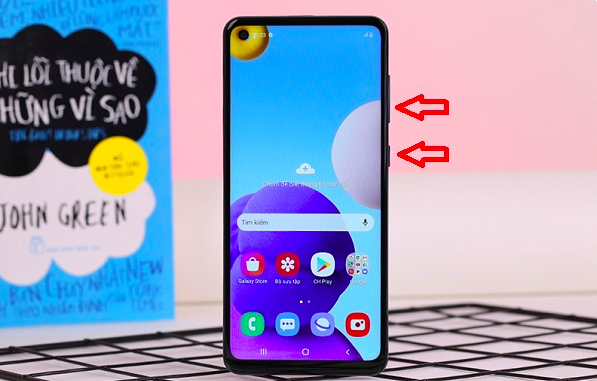
Lưu ý:
+ Phải nhấn nhanh đồng thời 2 phím. Nếu nhấn chậm sẽ xảy ra các trường hợp như: Giảm âm lượng của điện thoại hoặc khóa màn hình.
+ Giữ 2 phím trong khoảng 2-3 giây
+ Khi màn hình nháy sáng thì nhả tay raNhư vậy là bạn đã chụp màn hình Samsung Galaxy A21s thành công xuất sắc rồi đó. Để xem, chỉnh sửa hoặc san sẻ tấm hình vừa chụp, bạn hoàn toàn có thể tìm trong đường dẫn : Thư viện ( Album ) — Ảnh chụp màn hình ( Screenshot )
2) Chụp màn hình Samsung A21s bằng Palm swipe to capture (Vuốt để chụp)
Đây được xem là một trong những tính năng mưu trí trên điện thoại cảm ứng Samsung A21s. Để setup và chụp bạn thực thi như sau :
Bước 1: Bạn nhấn vào mục Cài đặt (Settings), tiếp theo nhấn chọn vào mục Tính năng vượt trội ( Advanced features).
Bước 2: Bạn kéo xuống dưới, nhấn chọn vào mục Chuyển động và Cử chỉ (Motions and gesture).
Bước 3: Tiếp theo, bạn gạt thanh ngang từ trái sang phải tại mục Vuốt để chụp (Palm swipe to capture) để kích hoạt.
Xem thêm: Điện thoại Nokia 105 4G TA-1375 DS VN Đỏ
Bước 4: Để chụp màn hình, bạn chỉ cần đặt cạnh bàn tay ở gần mép màn hình sau đó gạt sang trái hoặc phải để chụp.
3) Chụp màn hình Samsung A21s bằng Assistant Menu (Trợ lý Menu)
Bước 1: Bạn truy cập vào mục Cài đặt (Settings), sau đó chọn vào mục Hỗ trợ (Accessibility)
Bước 2: Tiếp theo chọn vào mục Tương tác và thao tác (Interaction and dexterity).
Bước 3: Gạt thanh ngang từ trái sang phải tại mục Trợ lý Menu (Assistant menu) để kích hoạt. Trên màn hình điện thoại sẽ xuất hiện 4 ô vuông nhỏ đó là biểu tượng của Assistant Menu.
Bước 4: Để chụp màn hình, bạn nhấn vào biểu tượng Assistant menu và chọn vào mục Chụp ảnh màn hình (Screenshot)
Trên đây là thông tin chi tiết về 3 cách chụp màn hình A21s, chúc bạn thao tác thành công và nhanh chóng lưu lại những thông tin mình cần.
Lượt xem: 6560
Xem thêm: Điện thoại Nokia 105 4G TA-1375 DS VN Đỏ
Gửi Phản Hồi
Bạn phải đăng nhập để viết phản hồi .
Bài Viết Liên Quan Đến
Hướng dẫn cách chụp màn hình điện thoại Samsung Galaxy A21s
Source: https://thomaygiat.com
Category : Điện Thoại


Wallcraft – Hình nền: động 4K
Tìm kiếm hình nền chất lượng cao cho iPhone?Để phù hợp với kích thước thị sai?Để xem mỗi ngày có rất nhiều hình nền mới?Bạn…

Cách hiện phần trăm pin trên iPhone 12, 12 Pro, 12 Pro Max đơn giản – https://thomaygiat.com
Một số mẫu iPhone đang kinh doanh tại Thế Giới Di Động Giảm Ngất Ngư iPhone 14 Pro Max 128GB 27.490.000₫ 29.990.000₫ -8% Giảm Ngất…

Cách quay màn hình iPhone có tiếng cực dễ dành cho người mới sử dụng iPhone
Tính năng Ghi màn hình đã xuất hiện trên i Phone kể từ phiên bản iOS 11 và thao tác để thực thi cũng rất…

Thay pin iPhone XR – USCOM Apple Store
Pin iPhone được thiết kế đặc biệt và hoàn toàn khác với những loại pin thông thường khác, pin iPhone sẽ bị chai sau một…

Cách test màn hình iPhone chuẩn xác, chi tiết nhất – https://thomaygiat.com
Việc test màn hình một chiếc smartphone trước khi mua là điều mà bạn nên làm đầu tiên, dù là mới hay cũ. Mặc dù…

Kiểm Tra Ngày Kích Hoạt iPhone Nhanh Chóng
Xem ngày kích hoạt iPhone là một trong những điều rất quan trọng để biết được những thông tin đúng chuẩn về chiếc điện thoại…
![Thợ Sửa Máy Giặt [ Tìm Thợ Sửa Máy Giặt Ở Đây ]](https://thomaygiat.com/wp-content/uploads/sua-may-giat-lg-tai-nha-1.jpg)